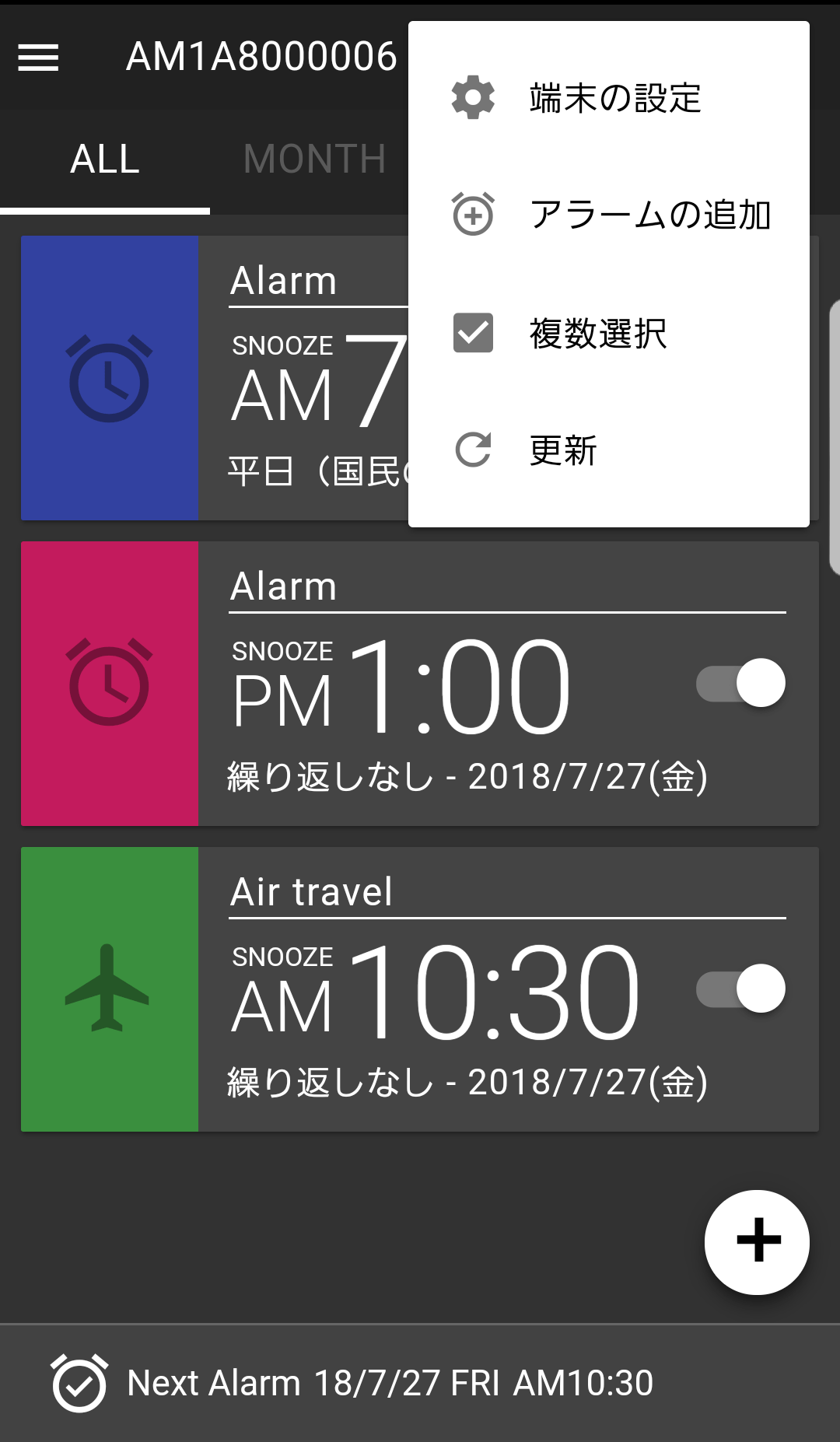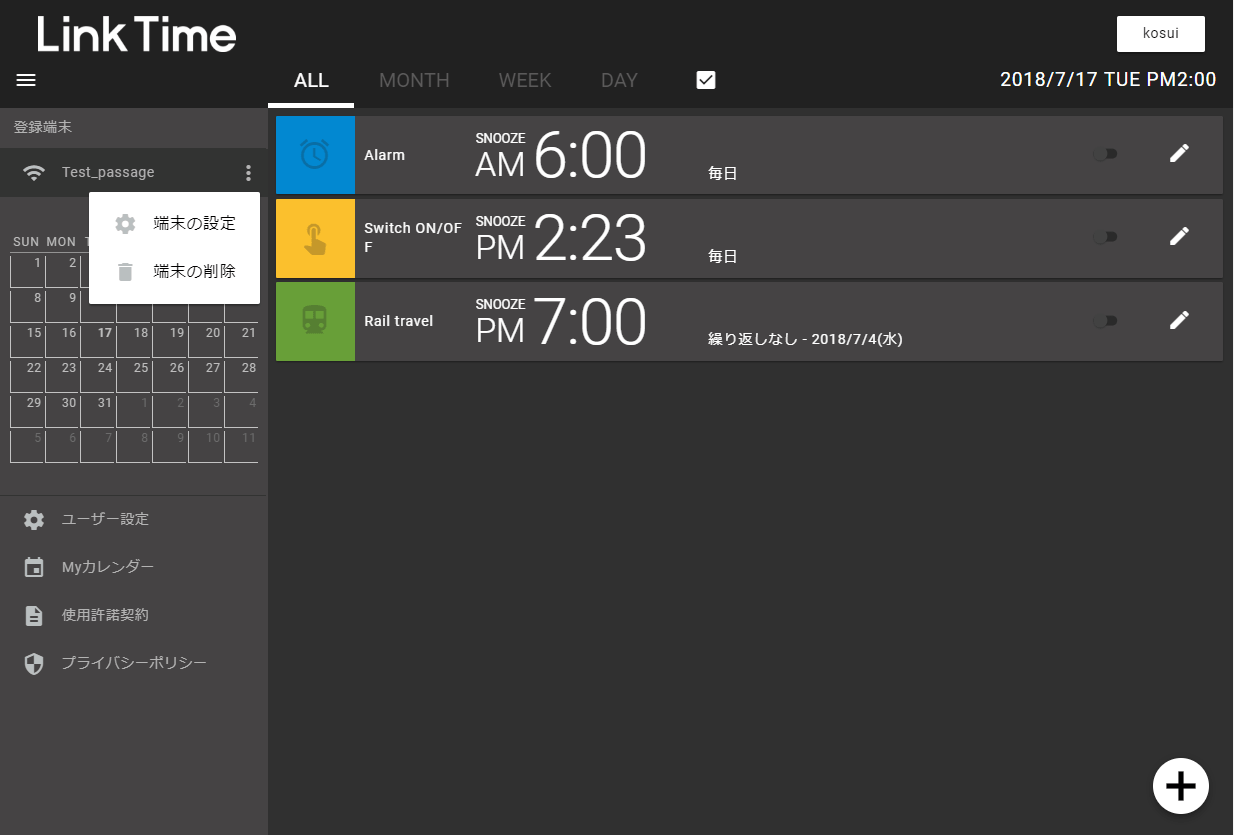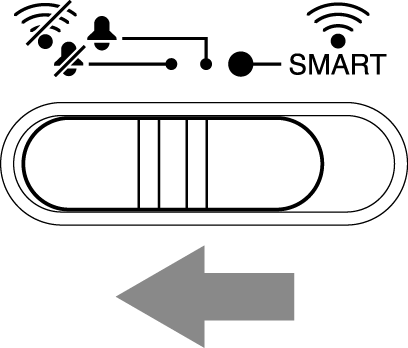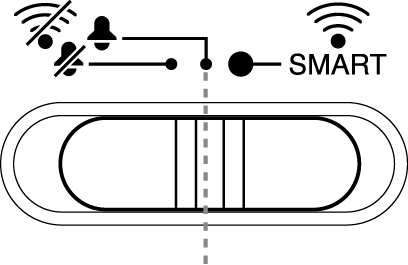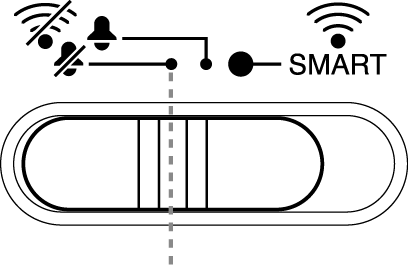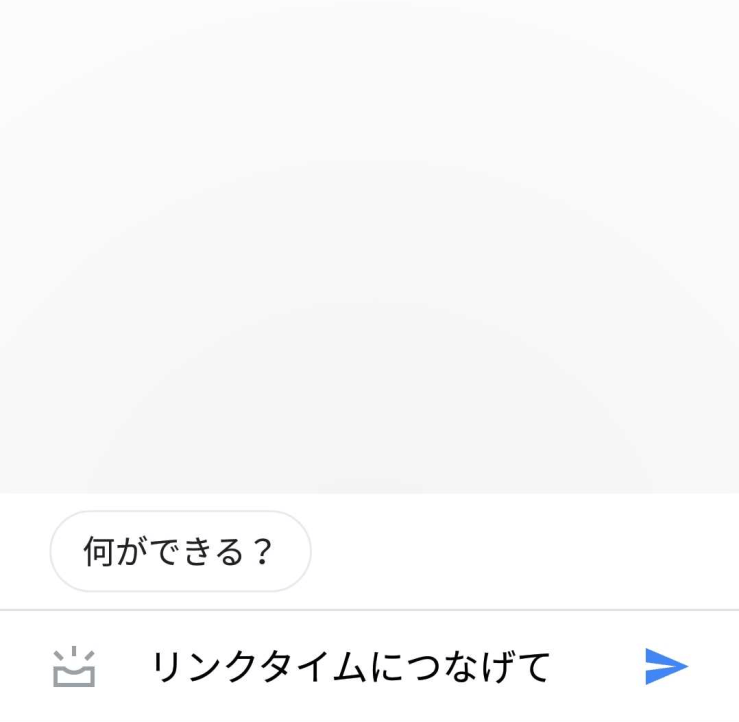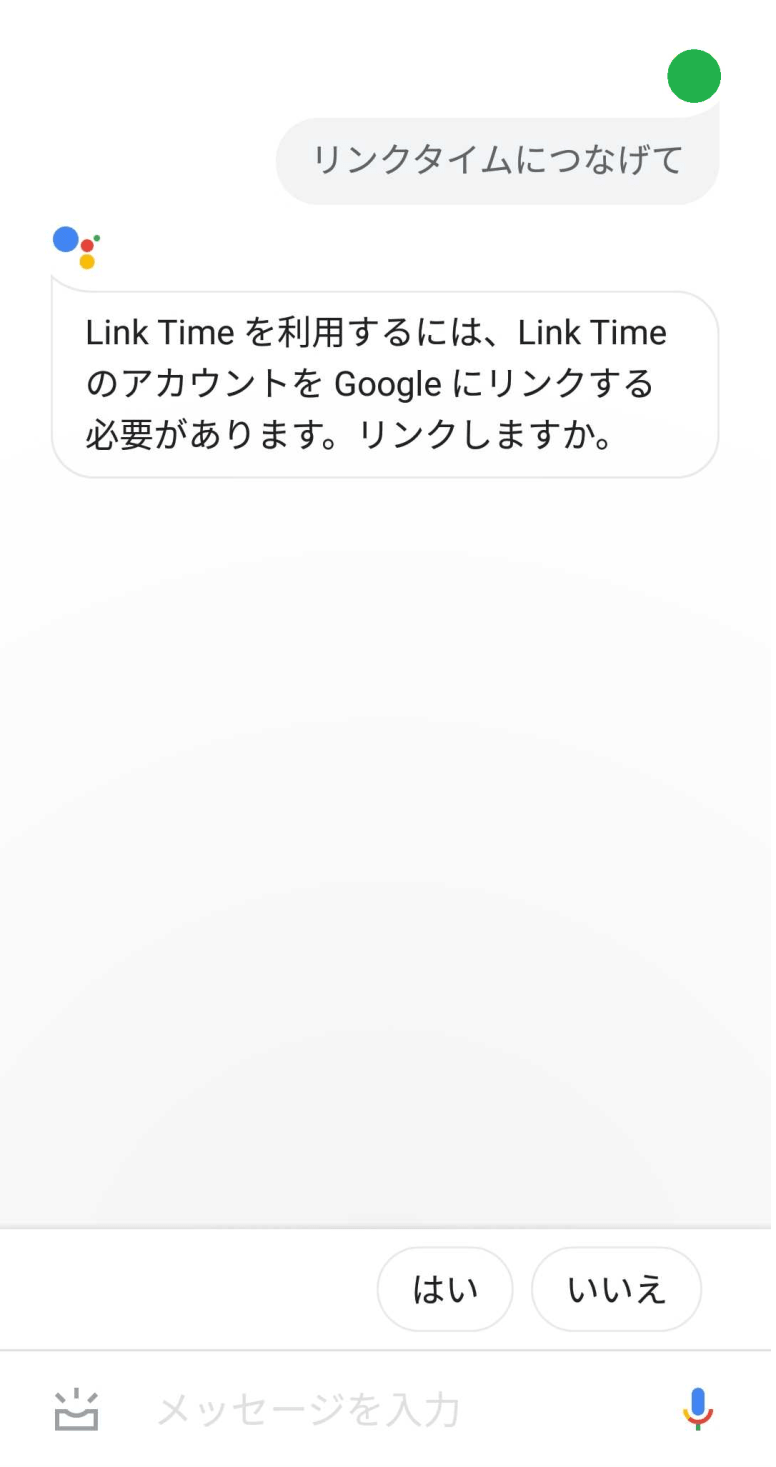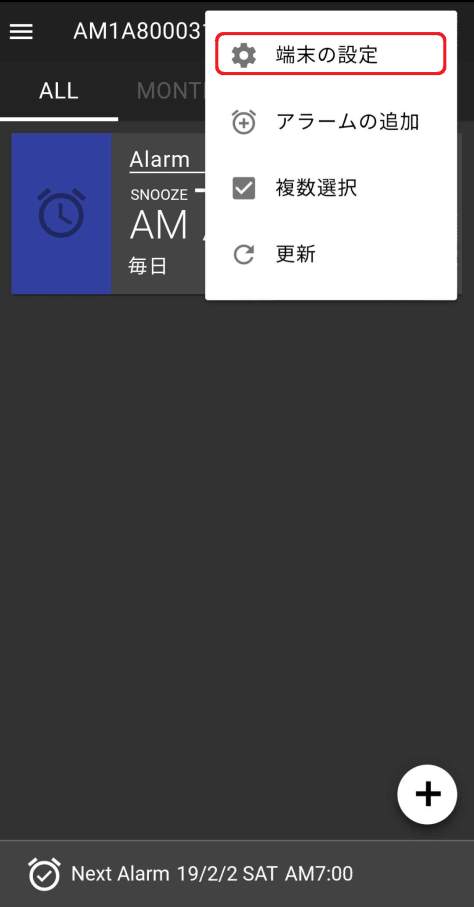スマートプログラムアラーム
「Link Time」
- Link Time ヘルプ
- 初めて利用する
- Link Time本体各部の名称
Link Time本体各部の名称
表面

背面
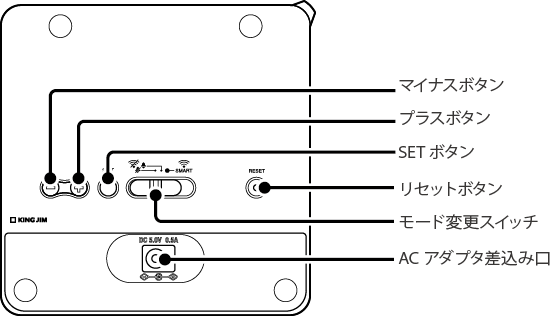
- Link Time ヘルプ
- 初めて利用する
- モードの切り換え
モードの切り換え
Link Timeには、スマートモードとシンプルクロックモードという2つのモードがあります。
- スマートモード:
- 無線LANを利用して専用サーバーと接続し、アプリやWebブラウザからアラームを登録することができます。Link Timeの多彩な機能を利用できます。
- シンプルクロックモード:
- 無線LANを利用しないモードで、一般的な目覚まし時計と同様にアラームを1つだけ設定できます。
モードの切り換えは、本体背面のモード変更スイッチで行います。
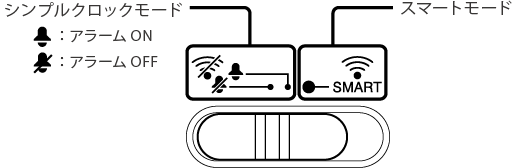
- Link Time ヘルプ
- 初めて利用する
- 専用アプリのインストール
専用アプリのインストール
Link Timeのスマートモードを使用するには、スマートフォンやタブレットに専用アプリ「Link Time App」のインストールが必要です。専用アプリから、アラームの登録や、本体設定の変更を行います。
下記のリンクからApp StoreまたはGoogle Playにアクセスし、アプリをインストールしてください。
iOSの場合:http://kingjim.jp/linktime_ios/
Androidの場合:http://kingjim.jp/linktime_android/
- Link Time ヘルプ
- 初めて利用する
- Link Timeの登録
Link Timeの登録
次の手順に従って、Link Timeを専用サーバーに登録してください。
Link Timeの登録には、無線LAN環境が必要になります。
Link Time Appから登録する
- Link Time Appを起動する。
- 画面左上の
から[端末の新規追加]をタップする。
- Link Time本体をコンセントに接続し、モード変更スイッチでスマートモード
を選択する。
- 本体のSETボタンを5秒以上長押しする。
ディスプレイのが点滅を開始します。
- スマートフォンでWi-Fiの設定を開き、接続するWi-Fiを「LinkTime_LT10」に変更する。
Wi-Fiの設定方法についての詳細は、スマートフォンの取扱説明書をご覧ください。注意
スマートフォンの機種やOSのバージョンによっては、「LinkTime_LT10」に接続する際に、「このネットワークはインターネットに接続していません。接続を維持しますか?」などのメッセージが表示されることがあります。その場合は、「はい」や「接続」を選択してください。
- Link Time Appに戻り、画面の指示に従って、デバイス名、タイムゾーンの設定、天気予報の地域を設定する。
注意
デバイス名、タイムゾーンの設定、天気予報の地域は、Link Timeの登録後、[端末の設定]で変更することができます。
- 本体を接続する無線LANネットワークのSSIDを選択し、パスワードを入力する。
接続したいSSIDが表示されない場合は、直接入力することもできます。接続する無線LANネットワークの設定は、登録完了後に変更することができます。詳しくは、「無線LANネットワークを設定する」をご覧ください。 - 画面の表示内容を確認して[登録]ボタンを押す。
しばらくすると、Link Timeが登録されます。
Webブラウザから登録する
- Webブラウザを起動し、URL欄に「https://www.linktime.jp」と入力する。
- ユーザーアカウントを設定済みの場合は、メールアドレスとパスワードを入力してログインする。
- ユーザーアカウントを未作成の場合は、[アカウントを新規作成]をクリックしてアカウントを作成しログインする。
Googleアカウントでログインすることもできます。 - 「リンクタイム」無線LAN設定ツールをインストールする。
ダウンロード先:https://www.kingjim.co.jp/download/linktime/soft.html - ダウンロードした「LinkTimeSetupTool.exe」を実行し、表示された指示に従って必要な項目を入力し登録する。
- Link Time ヘルプ
- 初めて利用する
- Webブラウザでのアクセス
Webブラウザでのアクセス
アプリと同様に、パソコンなどのWebブラウザからLink Timeサーバーにアクセスして、アラームの登録や設定の変更などができます。
- Webブラウザを起動し、URL欄に「https://www.linktime.jp」と入力する。
- [Log in]ボタンをクリックする。
- ユーザーアカウントを設定済みの場合は、メールアドレスとパスワードを入力してログインする。
- ユーザーアカウントを未作成の場合は、[アカウントを新規作成]をクリックしてアカウントを作成する。
Googleアカウントでログインすることもできます。
- Link Time ヘルプ
- 初めて利用する
- アラームを新規登録する
アラームを新規登録する
アプリまたはWebブラウザでアラームを登録します。
注意
アラームが鳴り始める時刻は、本体とLink Timeサーバーの通信状況及び通信環境によって数秒のずれがあります。日本標準時からは数秒前後します。
- アプリまたはWebブラウザの画面で右下の
ボタンをタップする。
アラームの編集画面が表示されます。メモ
月/週/日のカレンダーをタップしてアラームを新規登録することもできます。月のカレンダーではタップした日付にアラームを設定できます。週または日のカレンダーでは、タップした日付と時間にアラームを設定できます。
- 時刻をタップし、アラームを鳴らす時刻を設定する。
タブでアラーム情報を設定する。
アラーム音やアラームの音量、スヌーズのON/OFFなどを設定できます。
アラーム時に録音した音声を再生したり、天気予報や登録した文章を読み上げることもできます。
このほかにも、さまざまな設定ができます。詳細は、「アラームのいろいろな機能」をご覧ください。をタップして前の画面に戻ると、アラームが登録されます。
- Link Time ヘルプ
- 初めて利用する
- 登録したアラームを確認する
登録したアラームを確認する
専用アプリまたはWebブラウザのトップページに、登録したアラームのリストが表示されます。
「MONTH」「WEEK」「DAY」をタップすると、月、週、日単位のカレンダーでアラームを表示します。
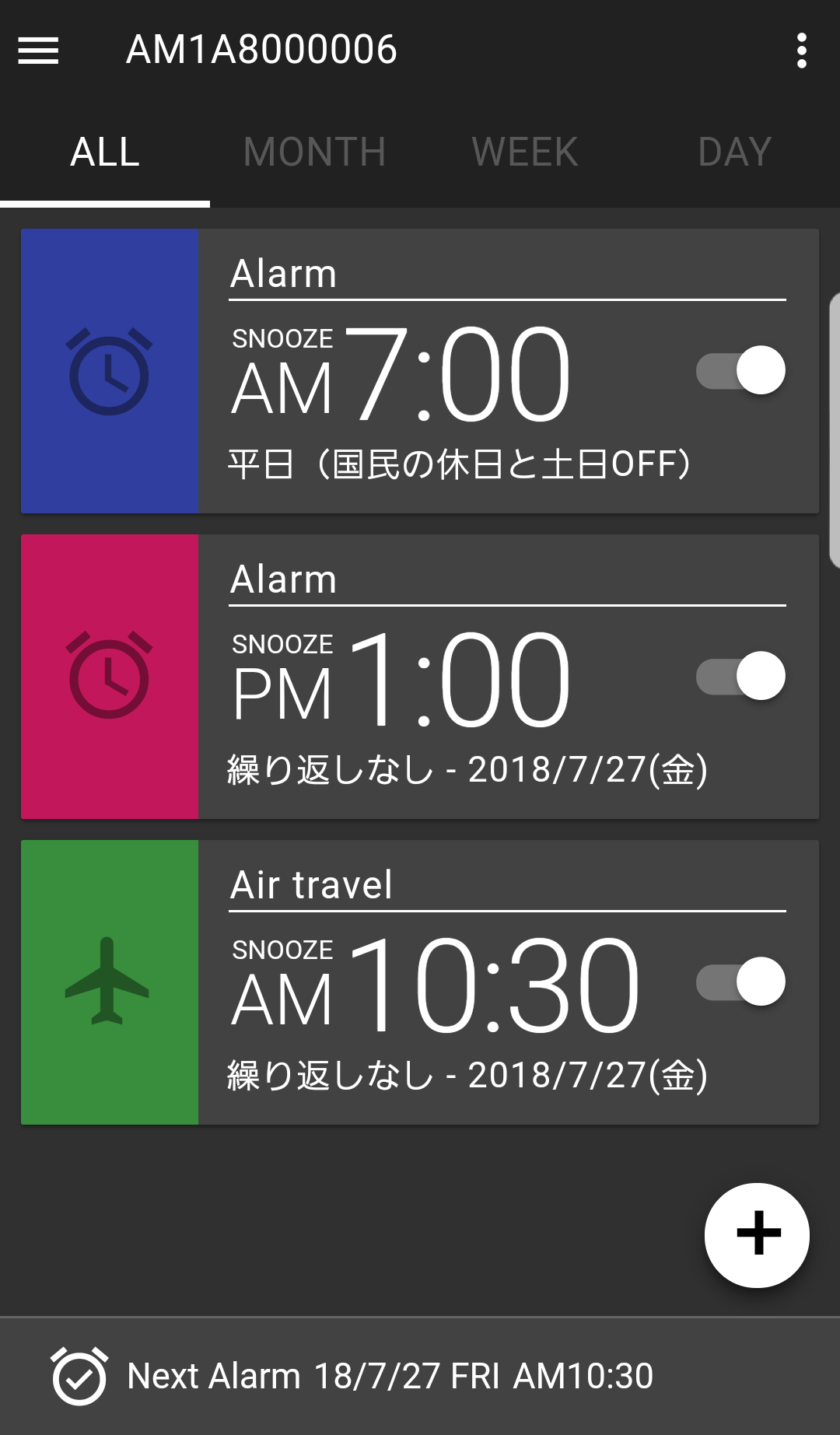
各アラームは、登録時に選択した色やアイコンで表示されます。目的ごとにアラームの色やアイコンを使い分けることができます。
で、アラームのON/OFFを切り換えられます。
- Link Time ヘルプ
- 初めて利用する
- アラームを停止する
アラームを停止する
アラームが鳴ったら、本体のスヌーズボタンまたはアラームオフスイッチでアラームを止めます。
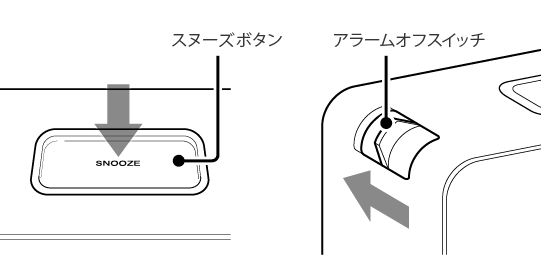
スヌーズボタンでアラームを止めた場合は、10分後に再度アラームが鳴ります。
スヌーズを含めてアラームを停止したい場合は、アラームオフスイッチを使ってアラームを停止させてください。
- Link Time ヘルプ
- 初めて利用する
- インフォメーションを聞く
インフォメーションを聞く
アラームが鳴っていないときにスヌーズボタンを押すと、時刻や天気予報、スケジュールなどを音声で聞くことができます。
ボタンを押したときに通知する情報については、あらかじめ[端末の設定]画面で設定しておきます。現在時刻、今日または明日の予定、今日または明日の天気予報が選択できます。
設定方法については、「インフォ通知を設定する」をご覧ください。
- Link Time ヘルプ
- 初めて利用する
- アラームをスキップする
アラームをスキップする
アラームより早く起きたときや、1日だけ予定が変わったときなど、アラームを1回スキップすることができます。
スキップすると、本体画面の次回アラーム時刻が点滅して表示されます。
本体での操作
- アラームオフスイッチを長押しする。
アプリでの操作
- アプリ画面の下に表示される次回アラーム時刻をタップし、[次に鳴るアラームを1回だけスキップ]をタップする。
Webブラウザでの操作
- [次の1回だけスキップ]をチェックする。
- Link Time ヘルプ
- アラームのいろいろな機能
- ボイスメモをアラームとして設定する
ボイスメモをアラームとして設定する
アラーム音の替わりに録音した音声を再生したり、入力したテキストを読み上げることができます。
録音したボイスメモをアラームとするには
- [アラームの登録]画面の[アラーム音設定]で[ボイスメモ]を選択し、[録音ボイスメモ]を選択する。
をタップする。
- [ボイスメモの録音]画面でアイコンをタップして、録音を開始する。
最大30秒録音できます。 - 録音が完了したら、[Done]をタップする。
をタップすると、録音したボイスメモを聞くことができます。
入力したテキストをアラームとするには
- [アラームの登録]画面の[アラーム音設定]で[ボイスメモ]を選択し、[テキストボイスメモ]を選択する。
- ボックス内に読み上げたいテキストを入力する。
- Link Time ヘルプ
- アラームのいろいろな機能
- 天気予報をアラームとして設定する
天気予報をアラームとして設定する
アラーム音の代わりに天気予報を音声で流すことができます。当日の天気または翌日の天気を流すことができます。どの地域の天気予報を流すかは、本体の設定の「天気予報エリア」で選択します。
天気予報をアラームとするには
- [アラームの登録]画面の[アラーム音設定]で[今日の天気]または[明日の天気]を選択する。
メモ
天気予報のエリアを変更する場合は、[端末の設定]の[基本設定]で[天気予報エリア]をタップし、エリアを選択してください。
- Link Time ヘルプ
- アラームのいろいろな機能
- 予定をアラームとして設定する
予定をアラームとして設定する
アラーム音の代わりにGoogleカレンダーに登録した当日または翌日の予定を音声で読み上げることができます。
予定をアラームとして設定するには、[ユーザー設定]でGoogleカレンダーの認証を行う必要があります。
- [アラームの登録]画面の[アラーム音設定]で[今日の予定]または[明日の予定]を選択する。
Googleカレンダーとの認証がされていない場合は、画面の[認証]をタップして、認証を行ってください。
注意
予定の読み上げは、Googleカレンダーのデフォルトで作成されるGoogleアカウントと同名のカレンダーのみが対象となります。他の名称のカレンダーの予定は読み上げられません。
- Link Time ヘルプ
- アラームのいろいろな機能
- 現在の時刻をアラームとして設定する
現在の時刻をアラームとして設定する
アラーム音の代わりに現在時刻を読み上げます。
- [アラームの登録]画面の[アラーム音設定]で[現在時刻]を選択する。
- Link Time ヘルプ
- アラームのいろいろな機能
- アラーム停止後に情報を通知する
アラーム停止後に情報を通知する
アラームを止めた後に、音声で情報を読み上げることができます。
- [アラームの登録]画面の[アラームOFF時にボイスメモを再生]をチェックし、再生する情報を選択する。
次の項目のどれかを選択できます。- テキストボイスメモ:指定したテキストを読み上げます。
- 録音ボイスメモ:あらかじめ録音しておいたボイスメモを再生します。
- アラームOFF時刻:アラームをOFFにした時点の時刻を読み上げます。
- 今日の予定:Googleカレンダーに設定した当日の予定を読み上げます。今日の予定、または明日の予定を使う場合は、Googleカレンダーにログインする必要があります。
- 明日の予定:翌日の予定を読み上げます。
- 今日の天気:当日の天気予報を読み上げます。
- 明日の天気:翌日の天気予報を読み上げます。
- 雨の日お知らせ:当日雨が予報されている場合のみ、お知らせします。
- Link Time ヘルプ
- アラームのいろいろな機能
- アラームに合わせてプッシュ通知やメールを送る
アラームに合わせてプッシュ通知やメールを送る
アラームが鳴った際にスマートフォンに通知を送ったり、指定したアドレスにメールを送ることができます。
スマートフォンに通知を送る
- [アラームの登録]画面で
タブをタップし、[プッシュ通知]で通知を送るタイミングを選択する。
次のどれかを選択できます。- アラームが鳴り始めたとき
- アラームを止めたとき
- アラームが自動でオフになったとき
- スヌーズ機能を止めたとき
メールを送る
- [アラームの登録]画面で
タブをタップし、[メール送信]で[送る]を選択する。
- [メールアドレス]の後の+をタップして、送り先のメールアドレスを入力する。
メールアドレスは複数設定することができます。 - メールを送るタイミングを選ぶ。
次のどれかを選択できます。- アラームが鳴り始めたとき
- アラームを止めたとき
- アラームが自動でオフになったとき
- スヌーズ機能を止めたとき
- Link Time ヘルプ
- アラームのいろいろな機能
- アラームの履歴を確認する
アラームの履歴を確認する
設定したアラームに対して、アラームが鳴った時刻、アラームを止めた時刻の履歴を確認できます。また、アラームの履歴の他の人と共有することができます。
アラームの履歴を確認する
- アプリの画面で、履歴を確認したいアラームをタップする。または、Webブラウザの画面で、履歴を確認したいアラームの
をクリックする。
- [アラームの編集]画面で
タブをタップする。
アラームの鳴った時刻と止めた時刻が表示されます。
[月]をタップすると、カレンダー形式で表示されます。注意
アラームの履歴は、1年間保持されます。
アラームの履歴を共有する
- [アラームの編集]画面の
タブで、[アラームOFFリストを共有する]をチェックして、表示されたURLを共有する。
URLをタップすると、URLをSMSやメールで送ることができます。
- Link Time ヘルプ
- スマートモード時の本体の操作
スマートモード時の本体の操作
- Link Time ヘルプ
- スマートモード時の本体の操作
- 本体でできる操作
本体でできる操作
スマートモードのとき、Link Time本体では、次の操作ができます。
- アラームの停止:スヌーズボタンを押すか、アラームオフスイッチを押します。
- アラームを1回スキップ:アラームオフスイッチを長押しします。
- シンプルクロックモードに変更:モード変更スイッチを操作します。
- 設定を出荷状態に戻す:RESETボタンを長押しします。
- Link Time ヘルプ
- アプリやWebブラウザでの操作
アプリやWebブラウザでの操作
- Link Time ヘルプ
- アプリやWebブラウザでの操作
- アラームを登録する
アラームを登録する
- アプリまたはWebブラウザの右下の
ボタンをタップする。
または、月/週/日のカレンダーでアラームを設定したい日や時刻をタップする。
[アラームの登録]画面が表示されます。 でカラーとアイコンを選択する。
選択したカラーおよびアイコンは、アラームの一覧で使用されます。
また、選択したカラーに合わせて、Link Time本体前面のLEDの色が変わります。- 時刻表示をタップして、時刻を設定する。
(アラーム)タブ、
(通知)タブ、
(OFF履歴)タブで、アラームの詳細な設定ができます。各タブの設定項目については、「アラームの登録内容」をご覧ください。
- Link Time ヘルプ
- アプリやWebブラウザでの操作
- アラームの登録内容
アラームの登録内容
アラームの詳細な内容を、[アラームの登録]画面で設定します。
 タブ(アラーム)
タブ(アラーム)
タブでは、アラームの詳細な設定を行います。
アラーム情報
ラベル
アラームの名称を指定します。
繰り返し設定
繰り返し
アラームの繰り返しパターンを設定します。
- 今すぐ:すぐにアラームを鳴らします。時刻の設定は無効になります。
- 繰り返しなし:一回だけアラームを鳴らします。
- 毎日
- 隔日:1日おきにアラームを鳴らします。
- 隔週:指定した曜日に隔週でアラームを鳴らします。
基準日からアラームを開始します。基準日は変更することができます。 - 毎週:指定した曜日に毎週アラームを鳴らします。
- 毎月(複数日選択可能):毎月、指定した日にアラームを鳴らします。毎月何週目の何曜日に鳴らす、月末だけ鳴らす、などの設定もできます。
- 毎年:毎年決まった日にアラームを鳴らします。
- 平日(国民の休日と土日OFF):国民の休日を除く月~金曜日にアラームを鳴らします。
- 休日:土・日曜日および国民の休日にアラームを鳴らします。
- Myカレンダー:Myカレンダーの設定に従ってアラームを鳴らします。使用するMyカレンダーを選択できます。Myカレンダーについては、「Myカレンダーで休日を設定する」をご覧ください。
- カレンダーから選択:アラームを鳴らす日をカレンダーから選択します。
指定日アラームOFF
指定した日にアラームをOFFにします。
アラーム音設定
再生パターン
アラーム音またはボイスメモが選択できます。
アラーム音
再生パターンで[アラーム音]を選択したときに、アラーム音を選択します。
ボイスメモ
再生パターンで[ボイスメモ]を選択したときに、ボイスメモの種類を選択します。
- テキストボイスメモ:テキストを入力して、そのテキストを読み上げます。
- 録音ボイスメモ:録音した音声を再生します。
- アラーム時刻:アラーム時刻を読み上げます。
- 今日の予定:Googleカレンダーに設定されている当日の予定を読み上げます。
- 明日の予定:Googleカレンダーに設定されている翌日の予定を読み上げます。
- 今日の天気:当日の天気予報を読み上げます。
- 明日の天気:翌日の天気予報を読み上げます。
アラームOFF時にボイスメモを再生
アラームをOFFにしたときに、ボイスメモを再生します。次のボイスメモを選択できます。
- テキストボイスメモ:指定したテキストを読み上げます。
- 録音ボイスメモ:録音した音声を再生します。
- アラームOFF時刻:アラームをOFFにした時刻を読み上げます。
- 今日の予定:Googleカレンダーに設定されている当日の予定を読み上げます。
- 明日の予定:Googleカレンダーに設定されている翌日の予定を読み上げます。
- 今日の天気:当日の天気予報を読み上げます。
- 明日の天気:翌日の天気予報を読み上げます。
- 雨の日お知らせ:当日の天気予報が雨の場合のみ、天気予報を読み上げます。予報が雨でないときは、何も読み上げません。
天気予報エリア
選択されている天気予報の地域を表示します。
アラーム音量
アラームの音量を設定します。
アラーム継続
アラームを継続する時間または回数を設定します。時間は1分~30分、回数は1回~30回を指定できます。
音量ステップアップ
アラーム時に徐々に音量を上げるかどうかを選択します。
スヌーズ設定
スヌーズ
スヌーズを使うかどうかを選択します。
スヌーズ間隔
スヌーズボタンを押してから次にアラームが鳴るまでの時間を設定します。
スヌーズ回数
スヌーズを何回繰り返すかを設定します。(1回~30回)
 タブ(通知設定)
タブ(通知設定)
タブでは、アラーム時の通知について設定します。
プッシュ通知
プッシュ通知を送るタイミングを選択します。
- アラーム開始時に通知する
- 手動オフ時に通知する
- 自動オフ時に通知する
- スヌーズ停止時に通知する
メール送信
アラーム時に通知メールを送るかどうかを選択します。
「送る」を選択した場合は、[+]をタップしてメールアドレスを入力します。
また、メールを送るタイミングを選択します。
- アラーム開始時に通知する
- 手動オフ時に通知する
- 自動オフ時に通知する
- スヌーズ停止時に通知する
 タブ(OFF履歴)
タブ(OFF履歴)
タブでは、アラームをOFFにした履歴を表示します。
[月]をタップすると、履歴をカレンダー形式で表示します。
をタップすると、アラームOFFの詳細情報を表示します。
[アラームOFFリストを共有する]をチェックすると、アラームOFF履歴を共有するためのURLを表示します。このURLを他の人に知らせることで、履歴を共有できます。
- Link Time ヘルプ
- アプリやWebブラウザでの操作
- アラームを確認する
アラームを確認する
設定したアラームのリストまたはカレンダーに表示して確認することができます。
アプリを起動またはWebブラウザで専用サーバにアクセスすると、アラームのリストが表示されます。[MONTH]、[WEEK]、[DAY]を選択すると、カレンダー形式でアラームが表示されます。
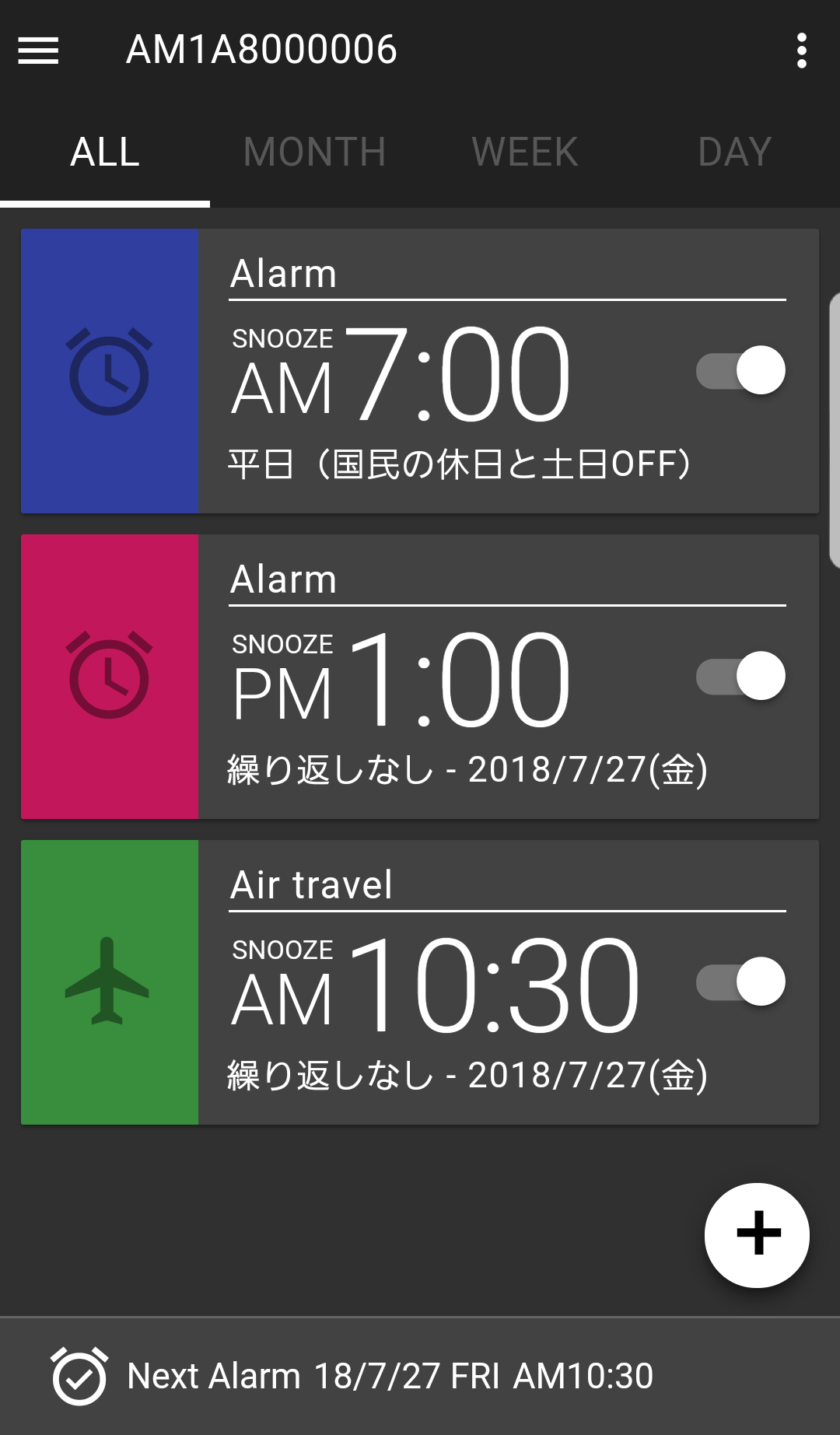
各アラームのアイコンと色は、アラームの登録時に指定します。用途によって、色やアイコンを使い分けることができます。
アラームを編集する
アプリでの操作
- アラームをタップする。
[アラームの編集]画面が表示されます。
編集できる内容については、「アラームの登録内容」をご覧ください。
Webブラウザでの操作
- 編集したいアラームの
ボタンをクリックする。
[アラームの編集]画面が表示されます。
編集できる内容については、「アラームの登録内容」をご覧ください。
- Link Time ヘルプ
- アプリやWebブラウザでの操作
- アラームをON/OFFする
アラームをON/OFFする
アラームの一覧で をタップすることで、ON/OFFを切り換えられます。
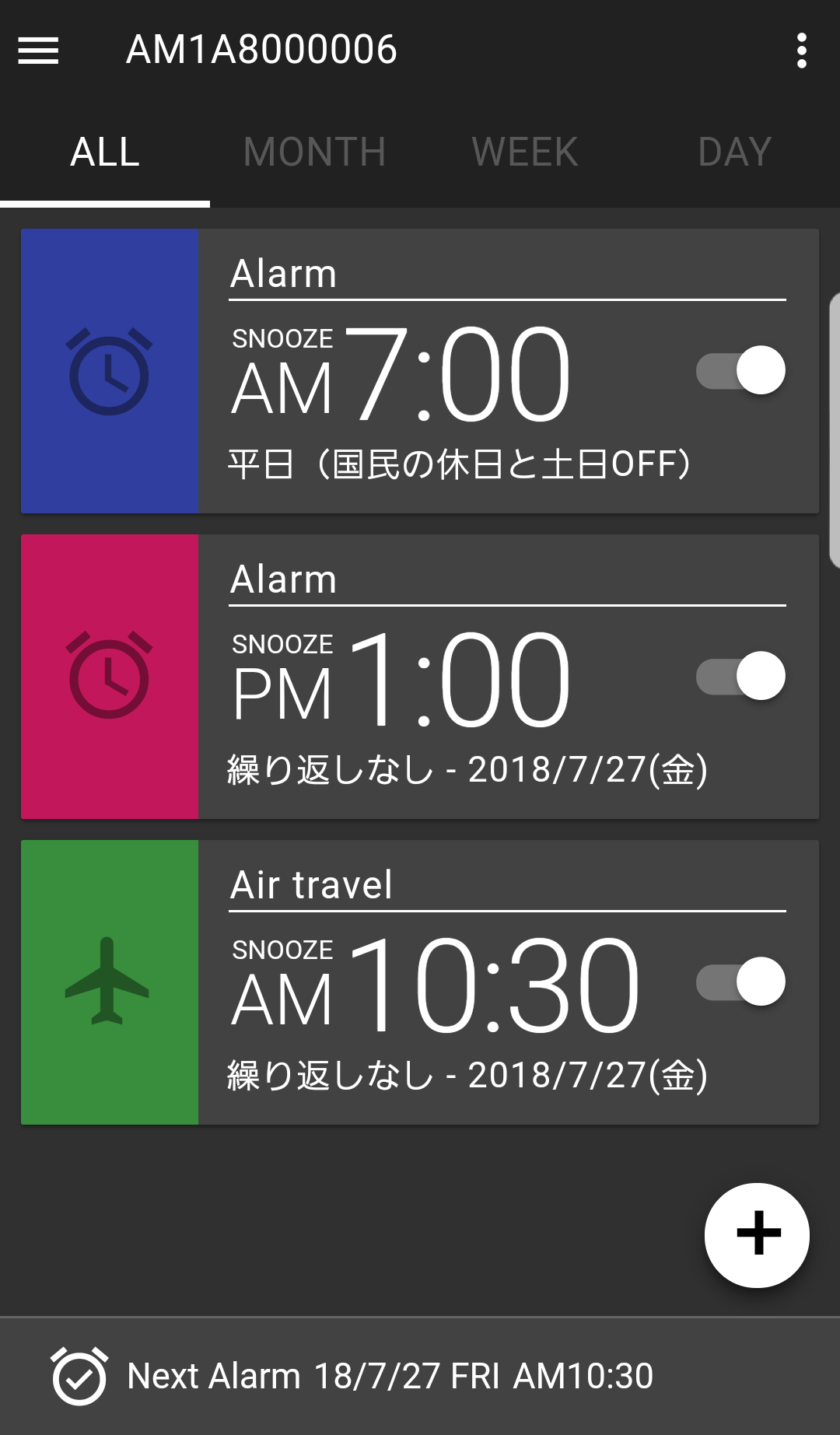
- Link Time ヘルプ
- アプリやWebブラウザでの操作
- アラームを削除する
アラームを削除する
アプリでの操作
1つだけ削除する場合
- 削除したいアラームをタップする。
- アラームの編集画面で、
をタップする。
まとめて削除する場合
- 画面右上の
から、[複数選択]をタップする。
- アラームの左側に
が表示されるので、削除したいアラームをチェックする。
をタップする。
Webブラウザでの操作
をクリックする。
- アラームの左側に
が表示されるので、削除したいアラームをチェックする。
をクリックする。
- Link Time ヘルプ
- 本体の設定
- 端末の設定をする
端末の設定をする
Link Time本体の設定をアプリまたはWebブラウザからできます。
アプリからの操作
- 画面右上の
から、[端末の設定]をタップする。
[端末の設定]画面が表示されます。
Webブラウザからの操作
- [登録端末]から設定したいを選び、
をクリックする。
- [端末の設定]をクリックする。
端末の設定画面が表示されます。
- Link Time ヘルプ
- 本体の設定
- 天気予報のエリアを変更する
天気予報のエリアを変更する
- アプリまたはWebブラウザで、
から[端末の設定]を選択する。
[端末の設定]画面が表示されます。 - [基本設定]で[天気予報エリア]をタップして、エリアを選択する。
- Link Time ヘルプ
- 本体の設定
- 本体の明るさを設定する
本体の明るさを設定する
本体の液晶画面のバックライトの明るさ、および本体のLED通知ライトの明るさをアプリで設定できます。
- アプリまたはWebブラウザで、
から[端末の設定]を選択する。
[端末の設定]画面が表示されます。 - 設定画面の[明るさ]で、[バックライトの輝度]または[LED通知ライトの輝度]のスライダーで明るさを調整する。
- Link Time ヘルプ
- 本体の設定
- インフォ通知を設定する
インフォ通知を設定する
アラームが鳴っていないときにスヌーズボタンを押して、あらかじめ指定した情報を聴くことができます。
次の情報のどれかを設定できます。
- アプリまたはWebブラウザで、
から[端末の設定]を選択する。
[端末の設定]画面が表示されます。 - [インフォ通知]で通知したい情報を選択する。
次の情報のどれかを設定できます。- 現在時刻
- 今日の予定:Googleカレンダーに登録されている当日の予定を読み上げます。
- 明日の予定:Googleカレンダーに登録されている翌日の予定を読み上げます。
- 指定時刻以降は明日の予定を通知:指定時刻以前であれば当日の予定を、指定時刻以降であれば翌日の予定を読み上げます。時刻は、
をタップして指定します。
- 今日の天気予報:当日の天気予報を読み上げます。
- 明日の天気予報:翌日の天気予報を読み上げます。
- 指定時刻以降は明日の天気予報を通知:指定時刻以前であれば当日の天気予報を、指定時刻以降であれば翌日の天気予報を読み上げます。時刻は、
をタップして指定します。
- [インフォ通知の音量]で音量を設定する。
- Link Time ヘルプ
- 本体の設定
- 夜間モードを設定する
夜間モードを設定する
Link Timeは、夜の間だけライトの明るさを暗くしたり、インフォ通知の設定を変更することができます。また、何時から何時まで夜間モードとするのかを設定できます。
- アプリまたはWebブラウザで、
から[端末の設定]を選択する。
[端末の設定]画面が表示されます。 - [端末の設定]画面の[夜間モード]で、[夜間モードを有効にする]をオンにする。
- 夜間モードの開始時刻と終了時刻を設定する。
- バックライトの輝度とLED通知ライトの輝度を設定する。
- [夜間モード時のインフォ通知]で、通知する内容と音量を設定する。
- Link Time ヘルプ
- 本体の設定
- 端末の基本情報を確認する
端末の基本情報を確認する
設定画面では、端末の基本情報を確認、変更することができます。
- アプリまたはWebブラウザで、
から[端末の設定]を選択する。
[端末の設定]画面が表示されます。
[基本設定]で次の項目を確認できます。- デバイス名
- タイムゾーン
- シリアル番号(表示のみ)
- 24時間表示またはAM/PM表示
- Link Time ヘルプ
- 本体の設定
- 無線LANネットワークを設定する
無線LANネットワークを設定する
本体の無線LANのネットワーク設定の変更、確認ができます。
- アプリまたはWebブラウザで、
から[端末の設定]を選択する。
[端末の設定]画面が表示されます。 - [ネットワーク]で[無線LANネットワークの変更]をタップする。
タップすると、セットアップ画面が表示されます。画面に従って、操作してください。
- Link Time ヘルプ
- 本体の設定
- ファームウェアを更新する
ファームウェアを更新する
本体のファームウェアをアップデートできます。
- アプリまたはWebブラウザで、
から[端末の設定]を選択する。
[端末の設定]画面が表示されます。 - [基本設定]で[ファームウェアバージョン]をタップする。
- [アップデートの確認]をタップする。
最新のファームウェアのバージョンを確認できます。 - ファームウェアをアップデートするときは、[アップデートの開始]をタップする。
メモ
本体のファームウェアが古い場合は、アプリを起動して本体に接続した際にアップデートを促すメッセージが表示されます。
- Link Time ヘルプ
- ユーザー設定
- ユーザー情報を設定する
ユーザー情報を設定する
ユーザー名称の変更、およびユーザーの設定を変更できます。
から[ユーザー設定]を選択する。
次の項目が設定できます。- ユーザー名称
- パスワード
- Eメールアドレス
- Googleカレンダーの認証と解除
- 利用情報の収集に同意するか
- アプリからの通知を受け取るか
- サービスの利用停止をするか
- Link Time ヘルプ
- ユーザー設定
- サービスの利用停止とアカウントの削除
サービスの利用停止とアカウントの削除
[ユーザー設定]で[アカウントの削除]をタップしてアカウントを削除すると、Link Timeサーバー内のお客様に関する情報(ユーザーアカウント情報、利用端末情報、製品利用情報、アラームOFF履歴など)がすべて削除されます。元に戻すことはできません。
また、本体との通信が切断されます。
- Link Time ヘルプ
- ユーザー設定
- ログイン/ログアウトする
ログイン/ログアウトする
ログインする
サーバーにログインしていない場合は、アプリの起動時またはWebブラウザで専用サーバーにアクセスした際にログイン画面が表示されます。
ユーザー登録時に設定したメールアドレスとパスワードを入力します。
アプリからログアウトする
から、ユーザー名をタップする。
- 確認ダイアログで[Logout]をタップする。
Webブラウザからログアウトする
- 画面右上のユーザー名をクリックする。
- [Log out]をクリックする。
- Link Time ヘルプ
- ユーザー設定
- Myカレンダーで休日を設定する
Myカレンダーで休日を設定する
Myカレンダーで自分の休日を設定できます。Myカレンダーに従ってアラームをON/OFFできます。
Myカレンダーは複数作成できます。アラームごとに、適用するMyカレンダーを選択できます。
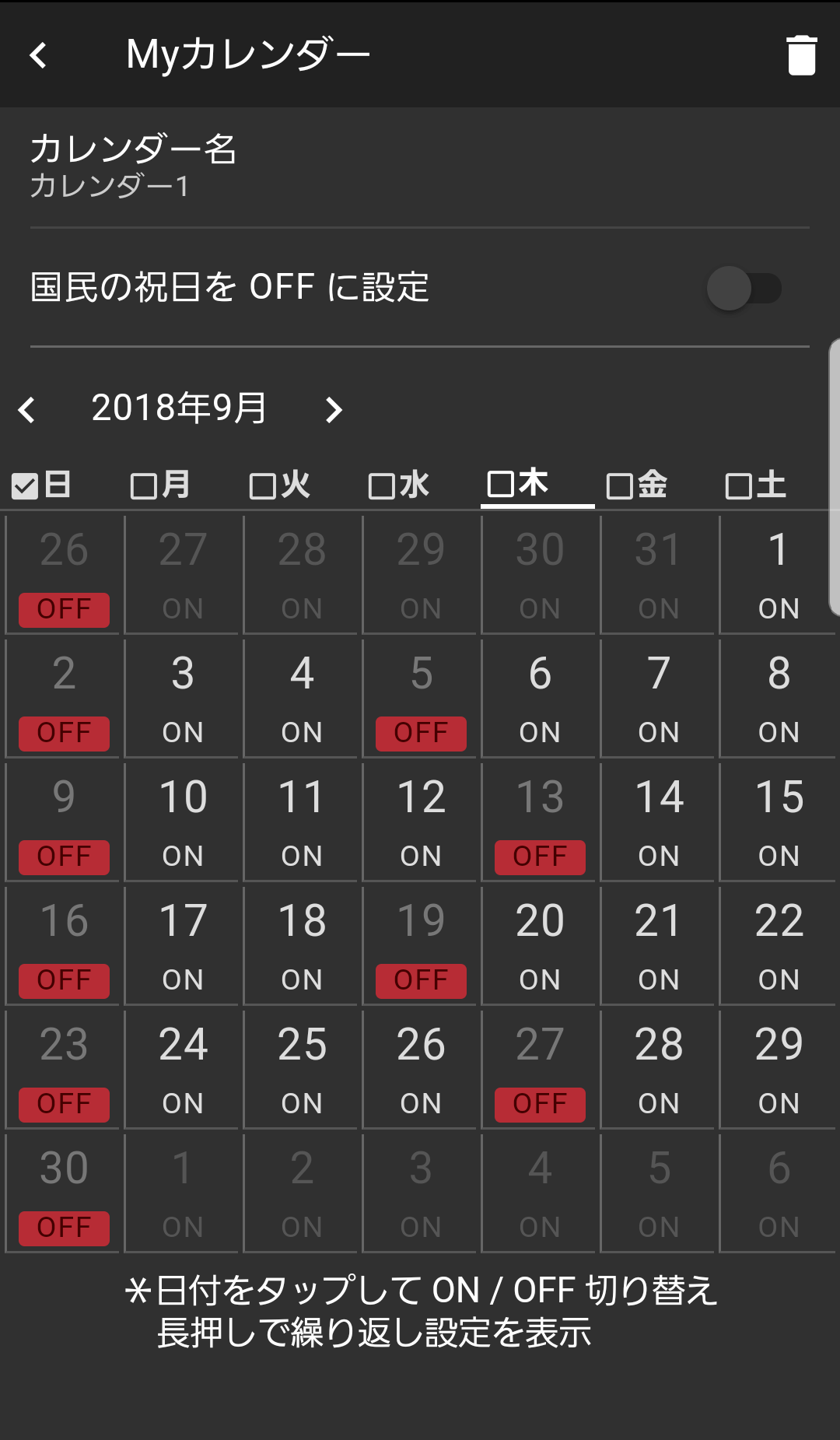
日付をタッチして、ONとOFFを変更します。OFFに設定した日は赤く表示されます。
特定の曜日を休みにするには、曜日の前の 
日付を長押しすると、繰り返しの設定ができます。下記の間隔でOFFを繰り返す設定ができます。
- 隔日
- 隔週の同じ曜日
- 毎月の同じ日付
- 毎月のn番目の同じ曜日
- 毎年の同じ月日
- Link Time ヘルプ
- ユーザー設定
- ユーザー情報を削除する
ユーザー情報を削除する
ユーザー情報を削除します。ユーザーの利用情報、設定したアラームの情報がすべて削除されます。
- Link Time ヘルプ
- 端末の登録
- Link Time ヘルプ
- 端末の登録
- 端末を追加する
- Link Time ヘルプ
- 端末の登録
- 登録した端末を削除する
登録した端末を削除する
アプリでの操作
から、[端末の設定]をタップする。
- 端末の設定画面で、
ボタンをタップする。
Webブラウザでの操作
- [登録端末]で、削除したい端末名の右に表示される
をクリックする。
- [端末の削除]をクリックする。
- Link Time ヘルプ
- 端末の登録
- 本体をリセットする
本体をリセットする
背面のRESETボタンを、つまようじなどの尖ったもので、5秒以上長押ししてください。
- Link Time ヘルプ
- アプリやWebブラウザを使わずにLink Timeを利用する
アプリやWebブラウザを使わずにLink Timeを利用する
- Link Time ヘルプ
- アプリやWebブラウザを使わずにLink Timeを利用する
- シンプルクロックモードに切り換える
シンプルクロックモードに切り換える
Link Timeは、インターネットに接続しないで使用することもできます。一時的に無線LAN環境が利用できないときなどは、インターネットを利用しない「シンプルクロックモード」をご利用ください。
普通の目覚まし時計のように、アラームを1つ設定できます。
注意
多彩な設定ができるのは、インターネットに接続する「スマートモード」のみです。インターネットに接続しないときは、アラームを1つだけ設定できます。アラームの遠隔設定やボイスアラームなどは、本体だけでは利用できません。
- 本体に電源コードを接続し、ACアダプタをコンセントに差し込む。
- 本体のモード変更スイッチを「
」または「
」 に変更する。
注意
スマートモードで設定したアラームの内容や本体時刻をシンプルクロックモードに引き継ぐことはできません。 必ず、時刻とアラームを再設定してください。
現在時刻を設定する
注意
スマートモードでは、サーバーから自動で時刻を取得するため、現在時刻の設定はできません。
- SETボタンを5秒間長押しする。
時刻表示画面の現在時刻が点滅します。 - プラスボタンとマイナスボタンで時刻を設定し、SETボタンを押す。
- AM/PM表記または24時間表記をプラスボタンとマイナスボタンで選択し、SETボタンを押す。
注意
ACアダプタをコンセントから抜くと、時刻の情報は消去されます。
アラームを登録する
注意
- スマートモードで設定したアラーム時刻をシンプルクロックモードで引き継ぐことはできません。必ずアラームを再設定してください。
- シンプルクロックモードで設定できるアラームは1つのみです。
- スマートモードでは、ここで記載した方法でアラームを設定できません。アプリやブラウザからアラームを設定してください。
- モード変更スイッチを「
」 に変更する。
- SETボタンを押す。
次回アラームの時刻が点滅します。 - プラスボタンとマイナスボタンでアラーム時刻を設定し、SETボタンを押す。
注意
ACアダプタをコンセントから抜くと、時刻の情報は消去されます。
アラームを停止する
- アラームオフスイッチまたはスヌーズボタンを押す。
スヌーズボタンを押した場合は、10分後に再度アラームが鳴ります。
スヌーズを含めてアラームを停止したい場合は、アラームオフスイッチを使ってアラームを停止させてください。
- Link Time ヘルプ
- アプリやWebブラウザを使わずにLink Timeを利用する
- アラームを設定しないで利用する
アラームを設定しないで利用する
- モード変更スイッチを「
」 にする。
- Link Time ヘルプ
- GoogleアシスタントでLink Timeを操作する
GoogleアシスタントでLink Timeを操作する
Googleアシスタントを使うと、Link Timeの操作が音声で設定できるようになります。
「7時にアラームを設定して」、「明日のアラームをスキップして」などと声を書ければ、Link Timeを操作することができます。
注意
- GoogleHomeなどのスマート端末を利用してLink Timeを設定するには、スマート端末が正しくインターネットに接続している必要があります。スマート端末の接続方法や設定は、スマート端末のヘルプをご確認ください。
- Link Time ヘルプ
- GoogleアシスタントでLink Timeを操作する
- Googleアシスタントで、LinkTimeをアカウントリンクする
Googleアシスタントで、LinkTimeをアカウントリンクする
注意
- GoogleHomeなどのスマート端末を利用してLink Timeを設定するには、スマート端末が正しくインターネットに接続している必要があります。Google Home本体の接続方法や設定は、Google Homeやスマート端末のヘルプをご確認ください。
- スマートフォンには、事前に「Google Home」アプリ、および「Googleアシスタントアプリ」のインストールが必要です。インストール後に、Googleアカウントでログインをおこなってください。
- お使いのスマートフォンで、「Google アシスタント」アプリを開き、「リンクタイムにつなげて」と入力する
- 「Link Timeを利用するには、Link TimeのアカウントをGoogleにリンクする必要があります。リンクしますか。」と表示されますので、「はい」をタップする。
- アカウントリンク画面で、リンクタイムのログインIDとパスワードを入力する。
メモ
上記の 1 ~ 3 の手順の他にも、スマート端末に話しかけて設定する方法もあります。
- 「OK Google リンクタイムにつなげて」と話しかけると、スマート端末が、「リンクタイムとリンクしていません。Google HomeアプリからリンクタイムとGoogleアカウントをリンクできます」と発話します。
- この内容を確認した後、Google Homeアプリを開き、「使い方・ヒント」タブを確認します。
- 表示されているアクティビティ「Link Timeにリンク」カードで、「リンク」を選択します。「Link Timeにリンク」カードが表示されない場合は、画面を更新するか、しばらく置いてから「使い方・ヒント」タブを開いてください。
- 以降は 3 と同じ操作を行います。
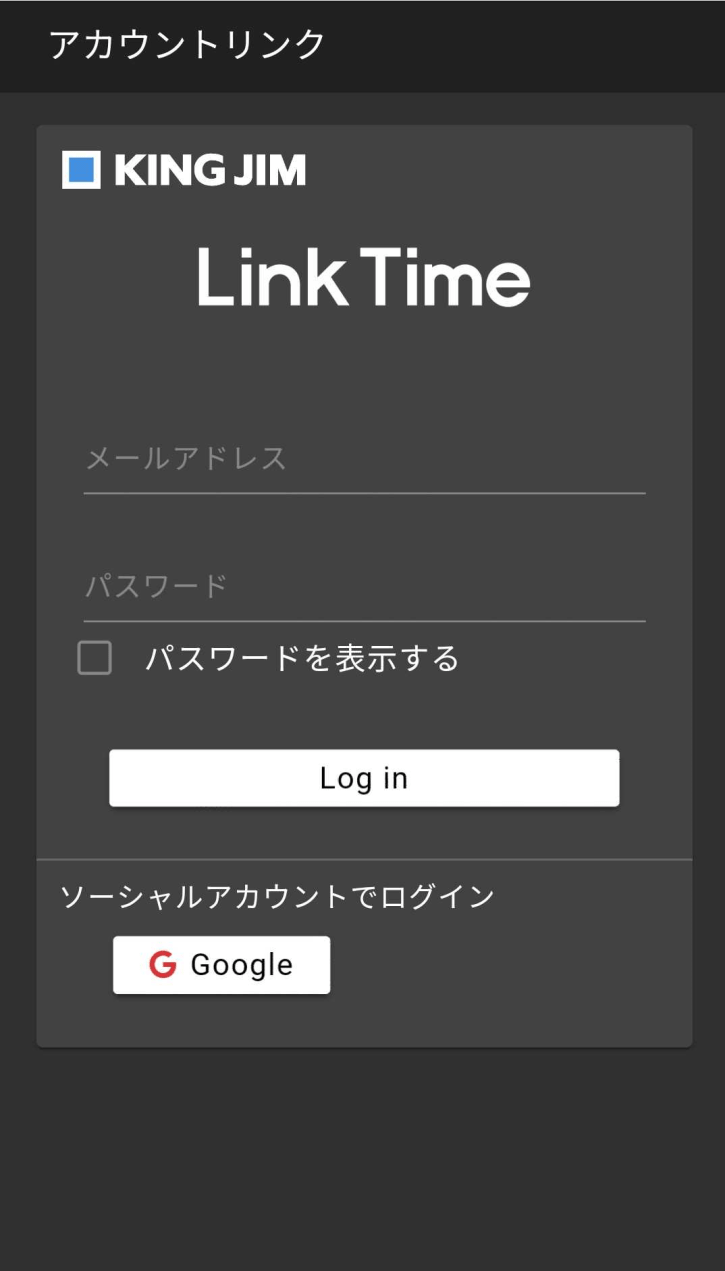
- Link Time ヘルプ
- GoogleアシスタントでLink Timeを操作する
- Googleアシスタント経由で、LinkTimeを操作する
Googleアシスタント経由で、LinkTimeを操作する
GoogleアシスタントでLink Timeを操作できます。この設定は、1台だけLink Timeを運用しているユーザーを対象としています。複数のリンクタイムをGoogleアシスタント経由で操作する場合は、「複数のLink TimeをGoogleアシスタントで操作する」を確認ください。
メモ
GoogleHomeなどのGoogleアシスタント対応のスマート端末でも同様に話しかけたり、入力することで、操作することができます。
注意
- GoogleHomeなどのスマート端末を利用してLink Timeを設定するには、スマート端末が正しくインターネットに接続している必要があります。スマート端末の接続方法や設定は、スマート端末のヘルプをご確認ください。
- 事前にLink Timeのアカウントリンクが必要です。詳しくは、「Googleアシスタントで、LinkTimeをアカウントリンクする」をご確認ください。
- スマート端末に「OK Google」と話しかけた後、続いて「リンクタイムにつなげて」と話しかける。
スマート端末が「はい、リンクタイムです」と回答します。メモ
「リンクタイムにつなげて」の内容は、「リンクタイム」、「リンクタイムを開いて」、「リンクタイムを指定」などでも代用できます。
注意
- 「OK Google」の後に、「リンクタイムを開いて」と話しかけないと、リンクタイムに設定ができません。必ず「リンクタイムを開いて」といたキーフレーズで話しかけてください。
- 複数のリンクタイムを設定したい場合は、「複数のLink TimeをGoogle アシスタントで操作する」をご確認ください。
アラームを設定したい場合
「7時にアラームを設定」のように、『設定したい時間』と、『アラームを設定』というフレーズと一緒に話しかける。
メモ
アラームを設定するためのフレーズ例
『アラーム』『アラームを設定』『アラームを設定して』『アラームを作成して』『アラームを作って』 …etc
アラームをスキップしたい場合
「7時のアラームをスキップ」のように、『スキップしたいアラーム』を時間や日時で指定して、『アラームをスキップ』と一緒に話しかける。
メモ
アラームをスキップするためのフレーズ例
『アラームをスキップ』『アラームをスキップして』『アラームを1回とばし』『アラームを1回飛ばして』 …etc
アラームを停止したい場合
「7時のアラームを停止」のように、『停止したいアラーム』を時間や日時で指定して、『アラームを停止』と一緒に話しかける。
メモ
アラームを停止するためのフレーズ例
『アラームを停止』『アラームを停止して』『アラームを止めて』『アラームをやめて』 …etc
アラームを削除したい場合
「7時のアラームを削除」のように、『削除したいアラーム』を時間や日時で指定して、『アラームを削除』と一緒に話しかける。
メモ
アラームを削除するためのフレーズ例
『アラームを削除』『アラームを削除して』『アラームを捨てて』『アラームを廃棄』 …etc
- Link Time ヘルプ
- GoogleアシスタントでLink Timeを操作する
- 複数のLink TimeをGoogle アシスタントで操作する
複数のLink TimeをGoogle アシスタントで操作する
複数のLink TimeをGoogleアシスタントで操作する場合、LinkTimeに「呼び方」を設定する必要があります。
「呼び方」を設定するのは、スマートフォンの「Link Time App」で行います。
- スマートフォンの「Link Time App」を起動する。
をタップして、呼び名を設定したい端末を選択する。
を選択して、表示されたメニューから「端末の設定」を選択する。
- 「スマート端末連携」の欄から「呼び方」をタップして、この本体に設定する呼び方を選択する。
メモ
「スマート端末連携」から、「規定のリンクタイムにする」とすると、「呼び方」で指定されずに操作された場合、この端末が優先的に操作されるようになります。
注意
- スマート端末の呼び方は、自由に設定することはできません。規定の中からお選びください。
- スマート端末に設定で呼びかける際に、「呼び方」で選択した名前と一緒に話しかけてください。
呼び方に設定された端末を操作できるようになります。
- Link Time ヘルプ
- 付録
- 困ったときは
困ったときは
| Wi-Fiネットワークに接続できない。 | ルータと接続できない場合、まずは接続するSSIDとパスワードを再確認し、再入力をしてください。接続できない問題の多くが、SSIDとパスワードの入力間違いです。それでも接続できない場合は、以下をご確認ください。
|
| ディスプレイに | ルータと接続できていますが、サーバーと通信ができていません。以下をご確認ください。
|
| 「音声データのダウンロードに失敗しました」と再生され、目的の音声データが再生されない。 | サーバーと断続的に通信が切れている可能性があります。通信環境を見直してください。
|
| 表示される時間が、時報などの他の時計、時刻表示サービスと一致しない。 | Link Timeの時刻は、Link Timeサーバーから受信します。Link Timeサーバーは、日本標準時をもとに独自に時刻情報を保持しているため、日本標準時とは一致しないことがあります。 |
| Link Time同士で時刻が少しずれる。 | ご利用のネットワーク環境によって、本体同士で数秒のずれが生じることがあります。 |
| スマートモード利用時に、時刻を調整したい。 | スマートモード時は、Link Timeサーバーから時刻情報を取得しているため、手元で時間を変更することはできません。 |
| 表示されている時間が、数時間単位でずれている。 | 本体の設定で、タイムゾーンの設定が日本になっていない可能性があります。本体の設定を見直してください。タイムゾーンの変更に関しては、「端末の基本情報を確認する」をご覧ください。 |
| Link Timeの登録時に、スマートフォンが「LinkTime_LT10」に接続できない。 |
| 海外でも利用したい。 | 本機は、日本国内専用です。 |
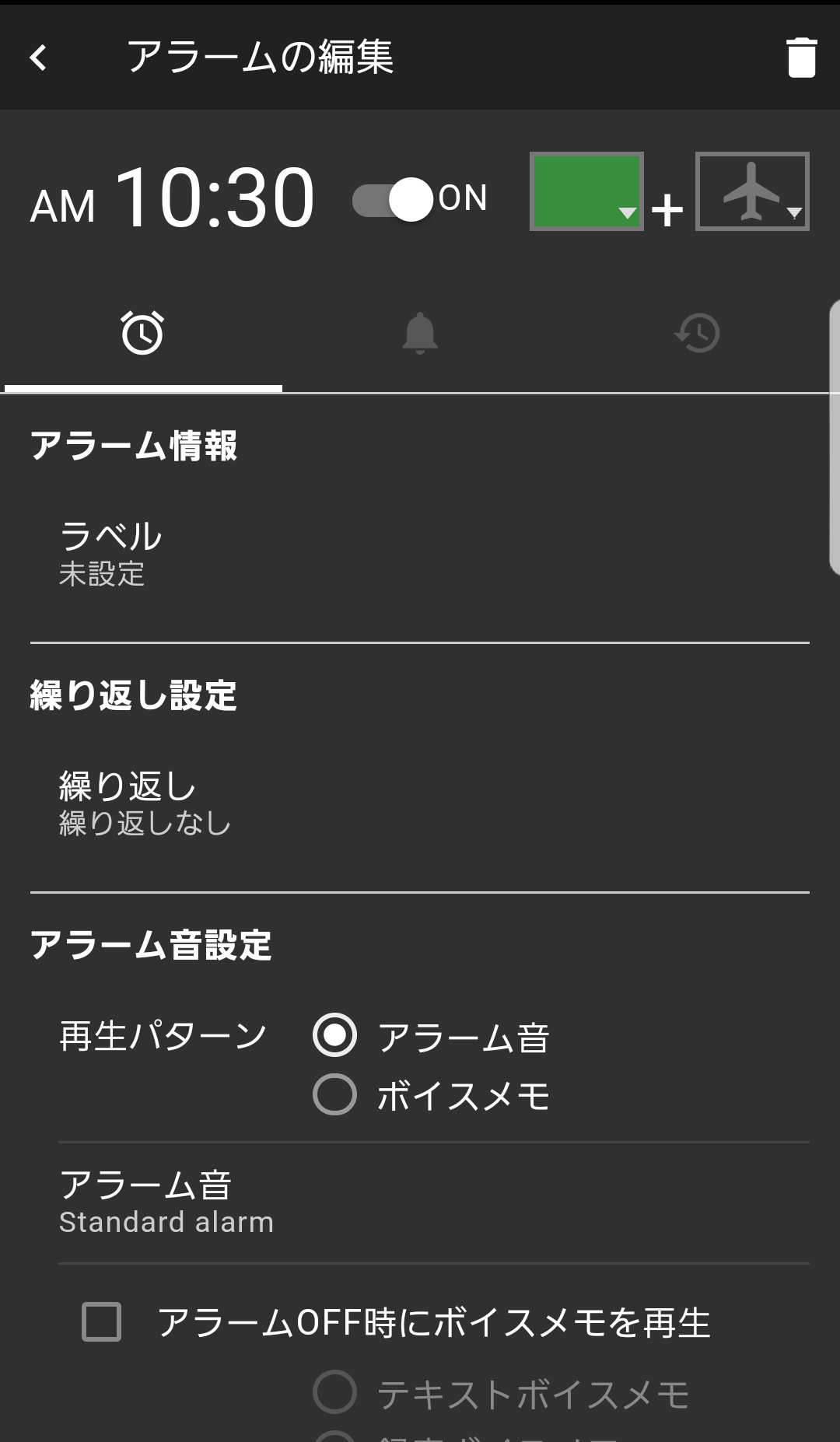
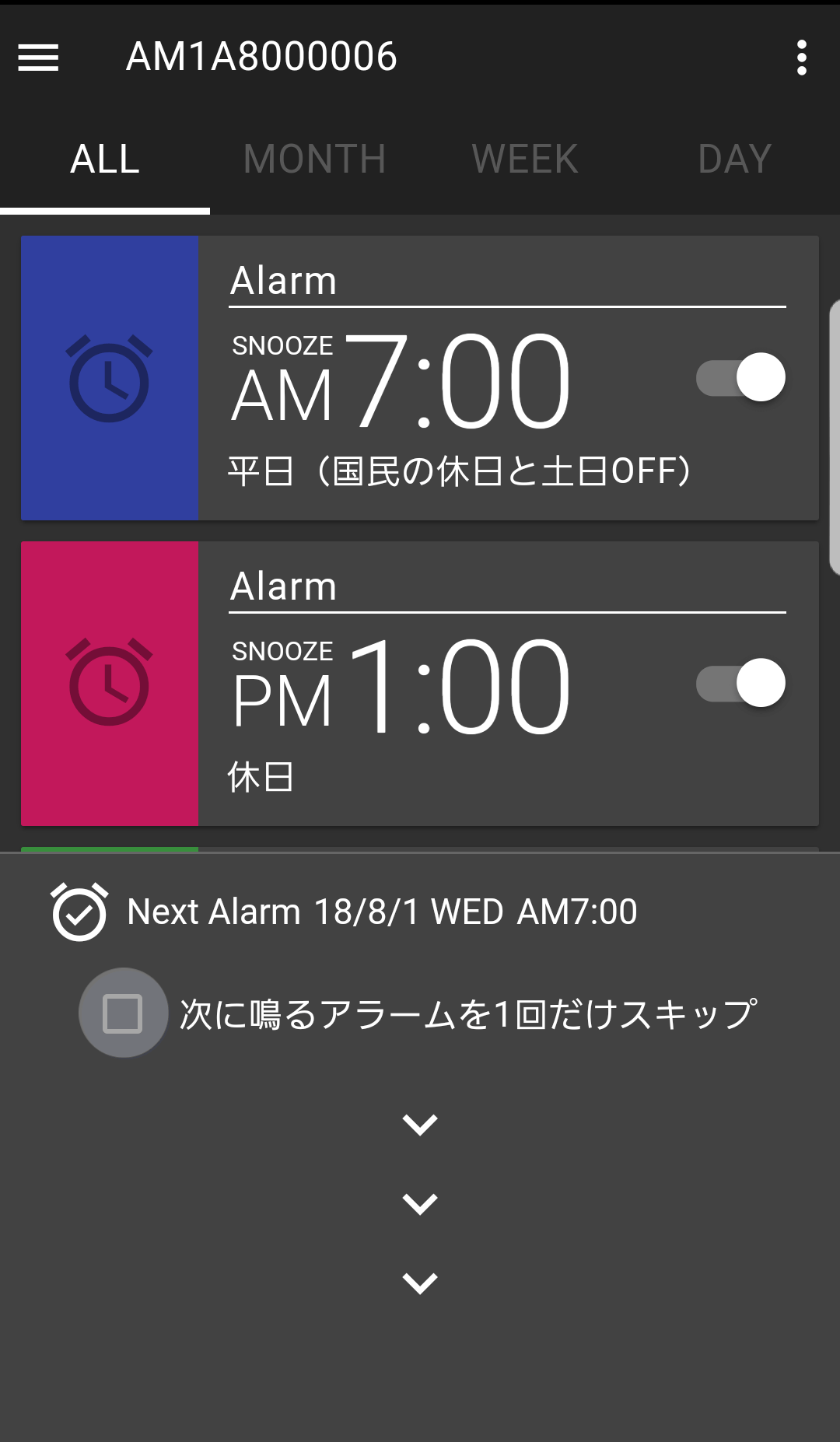
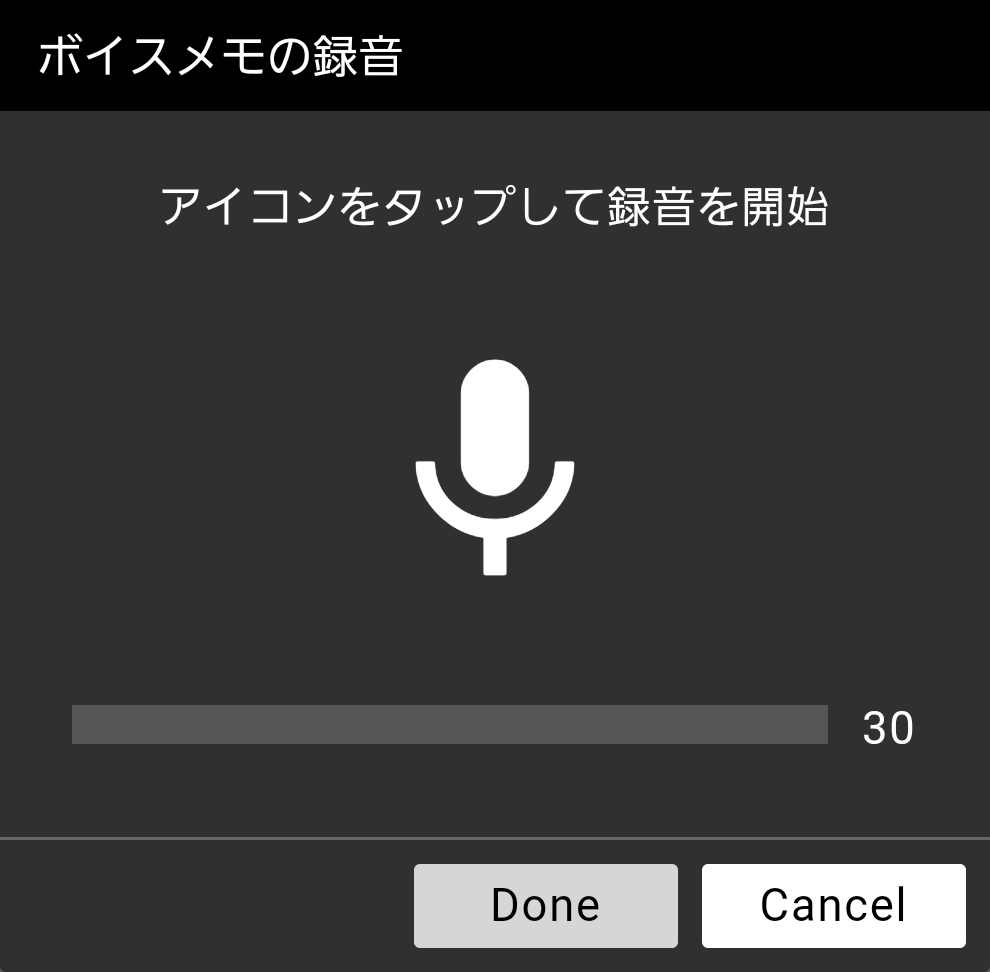
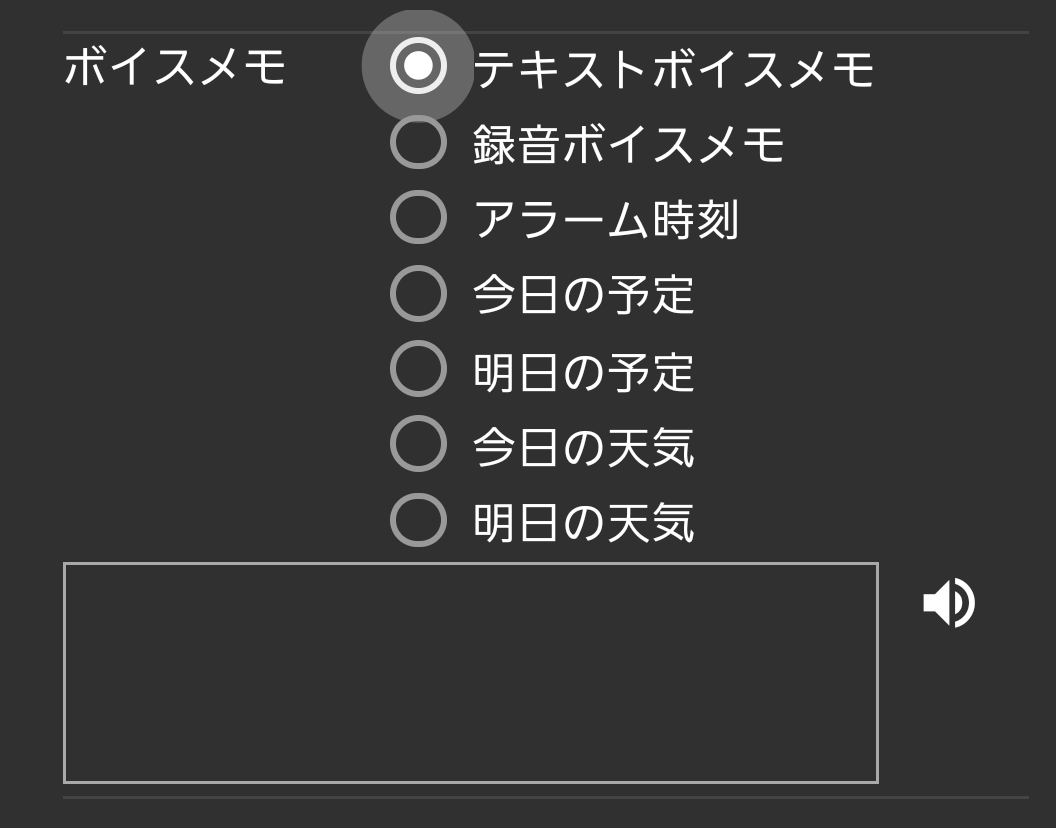
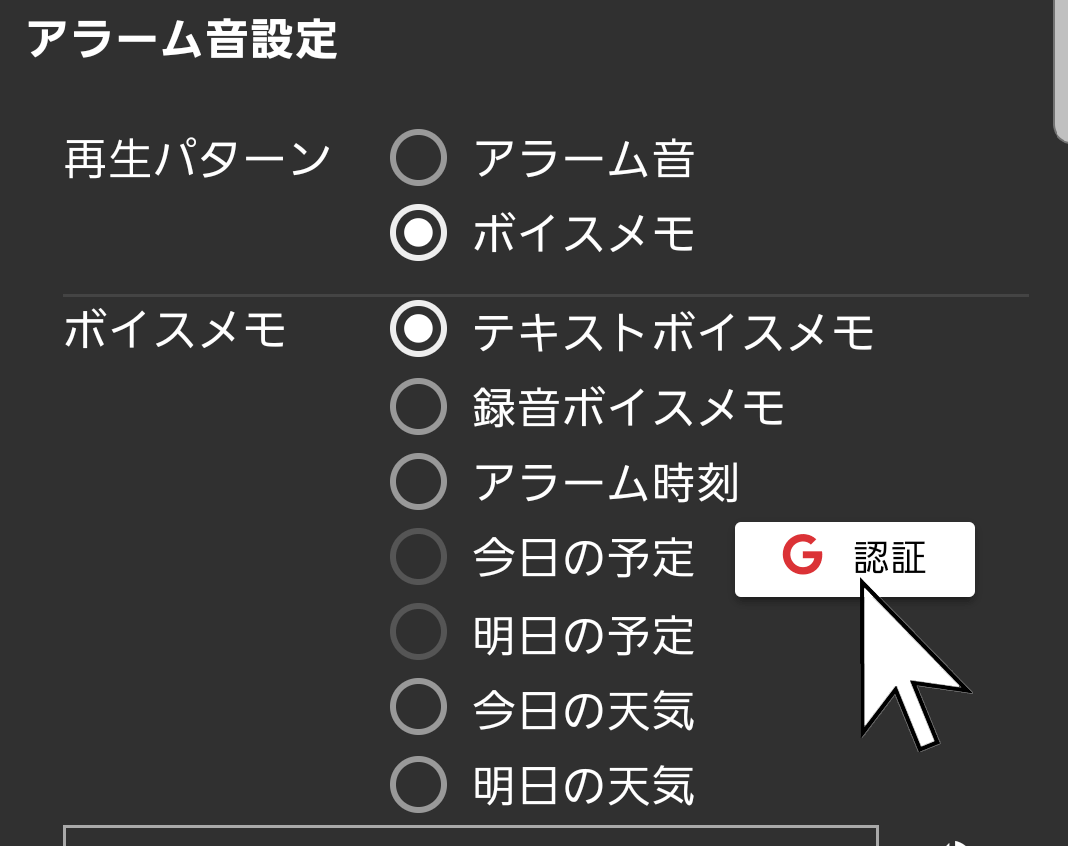
 をクリックする。
をクリックする。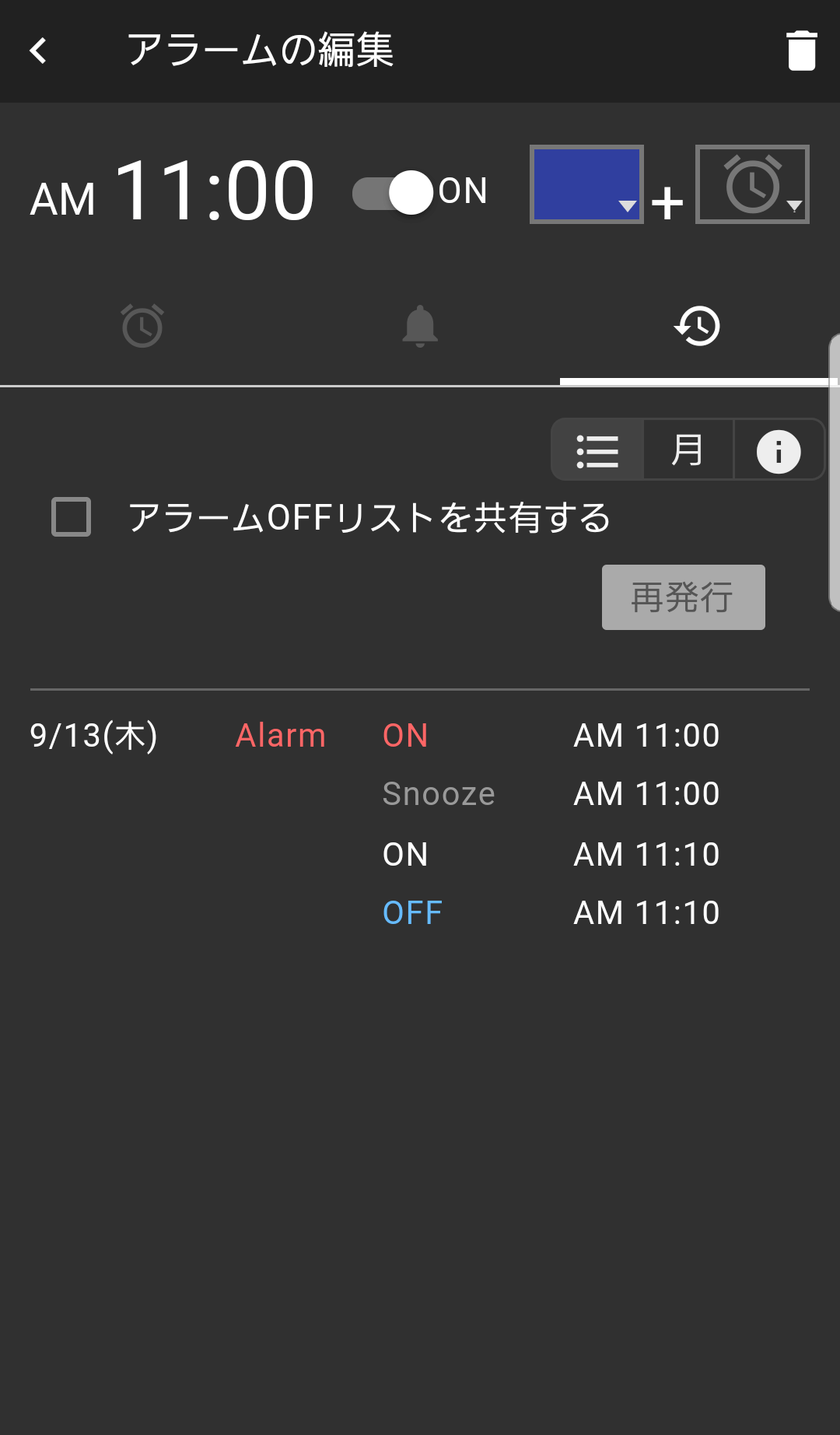
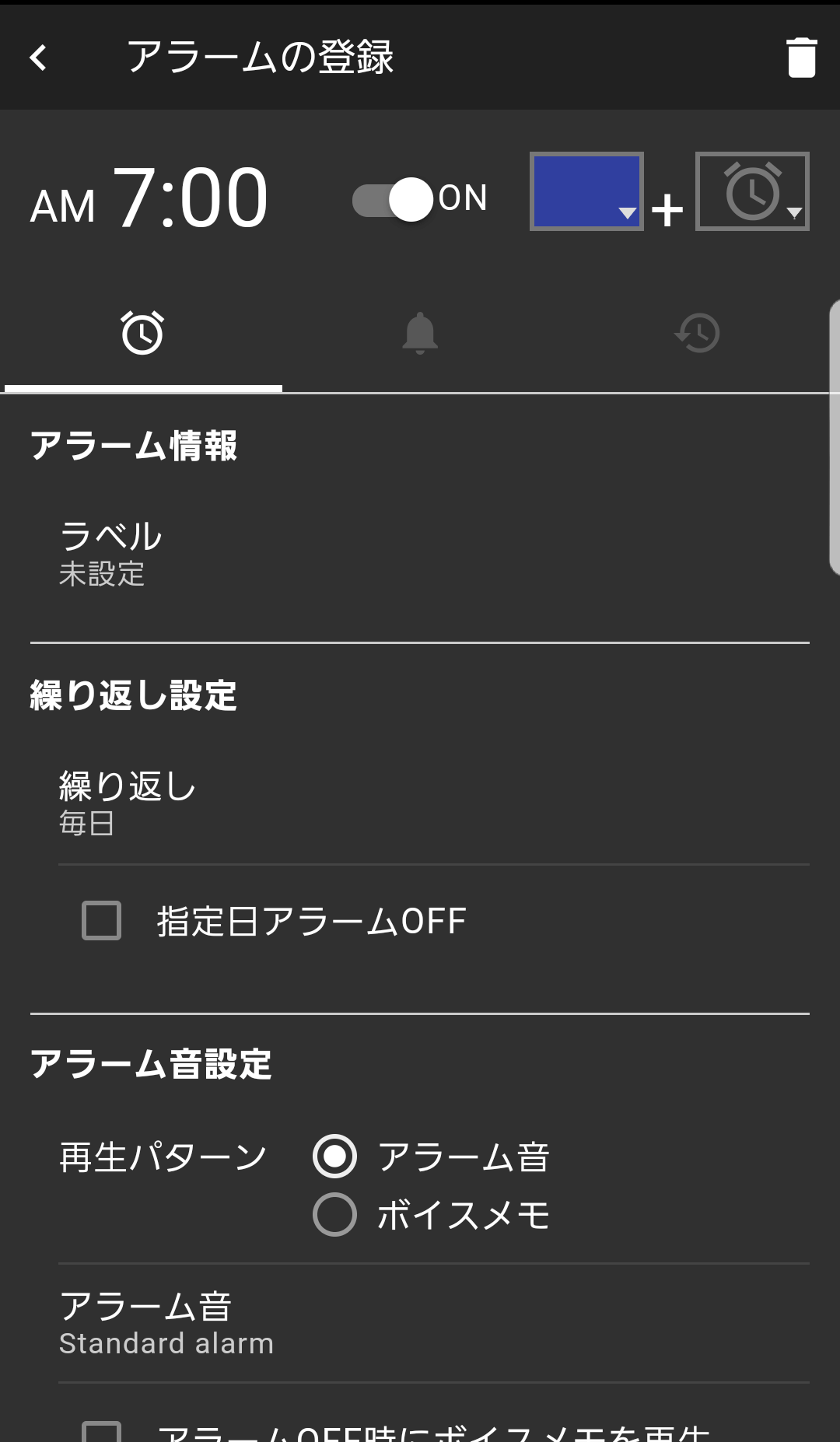
 をクリックする。
をクリックする。